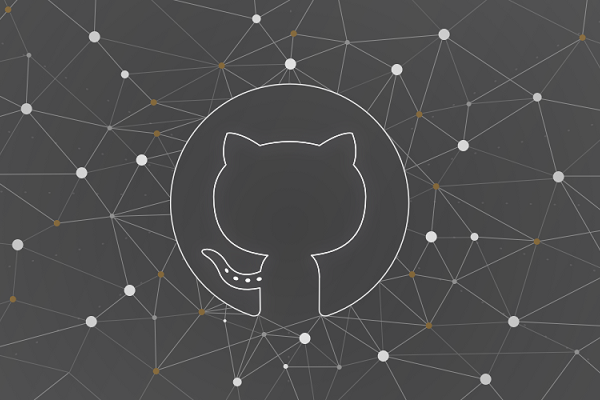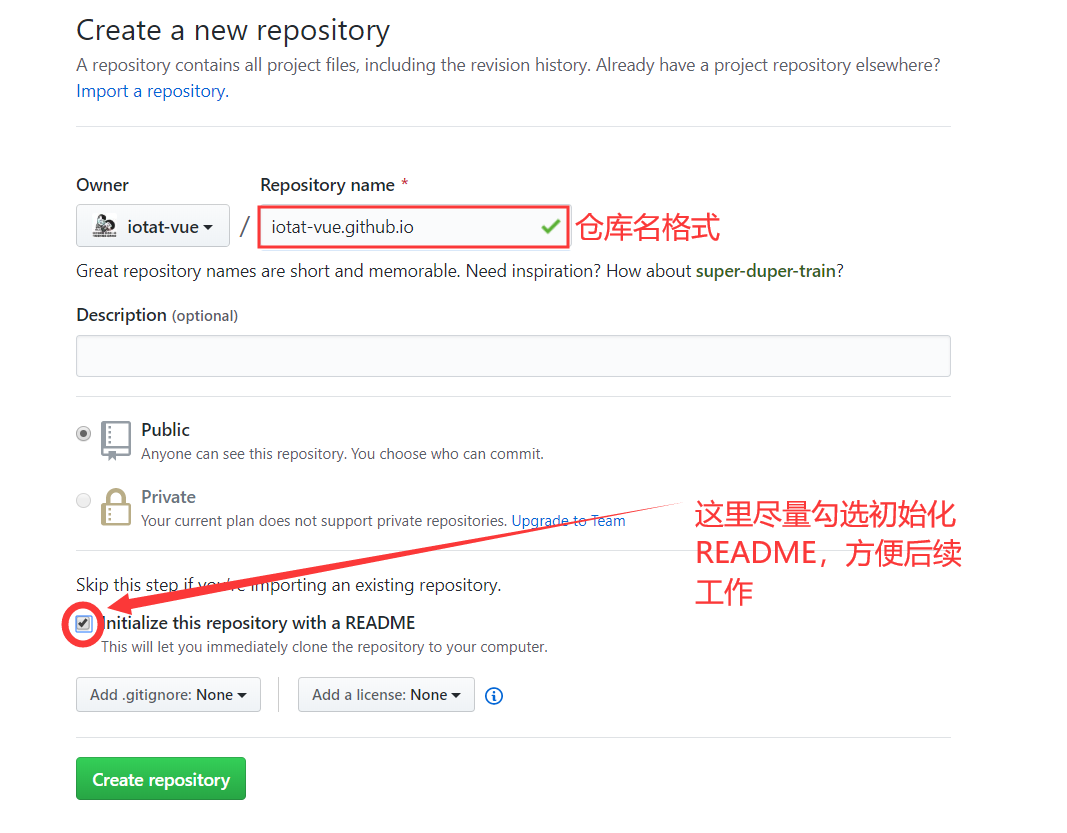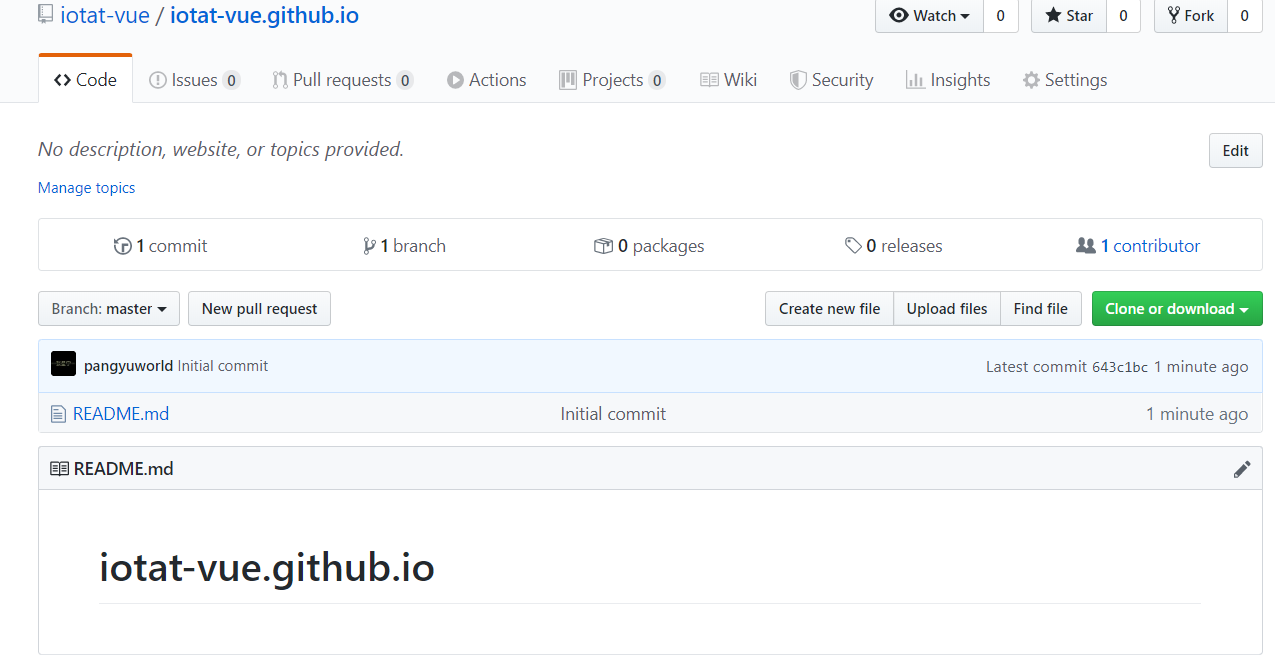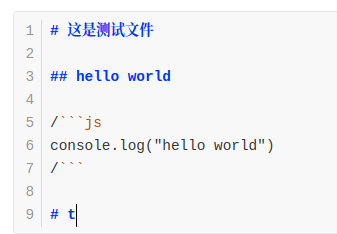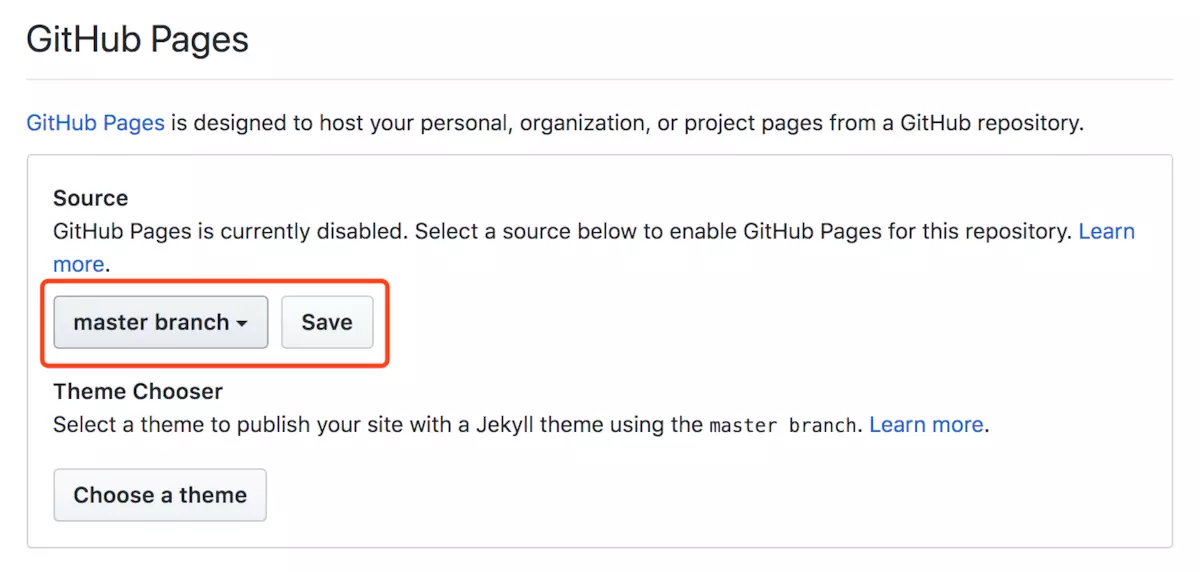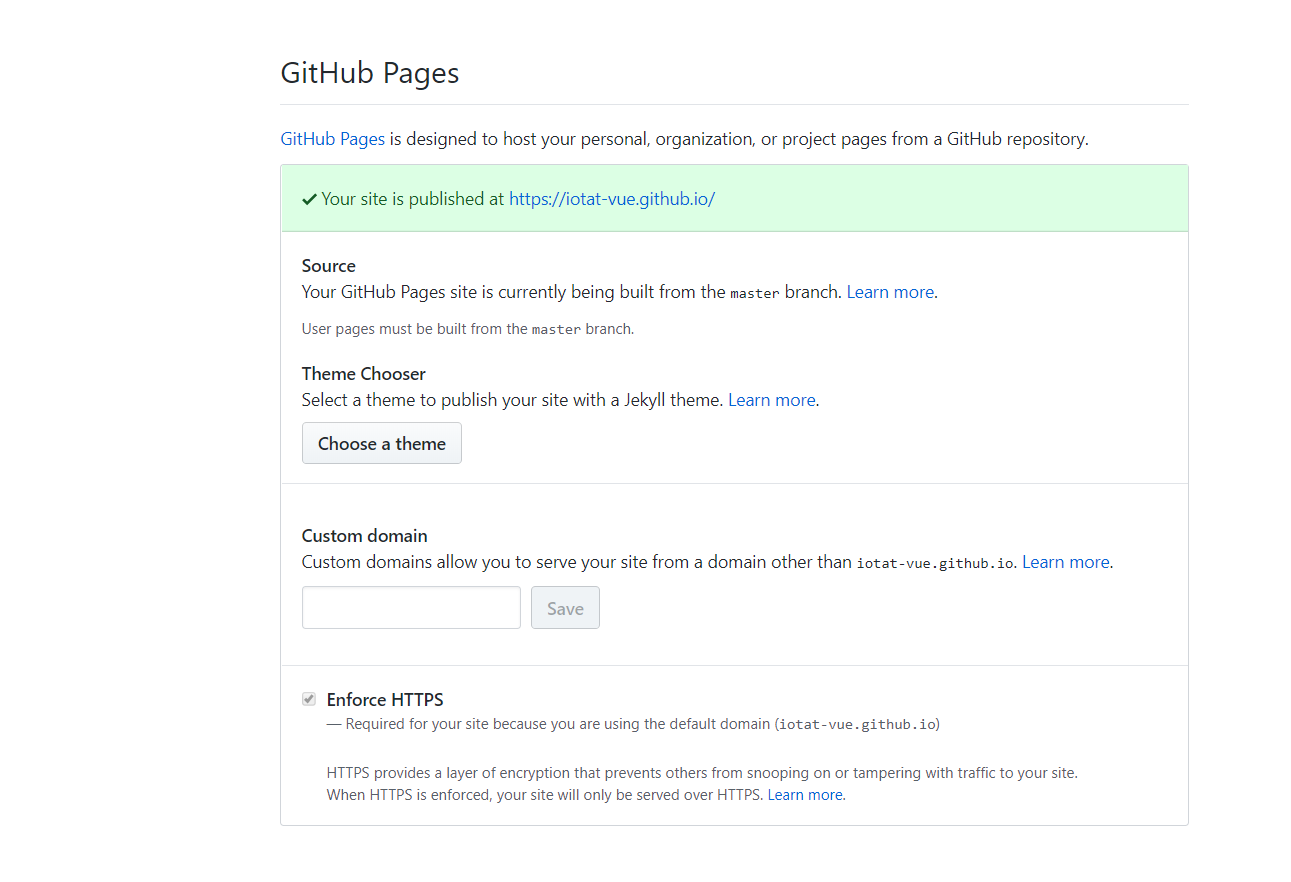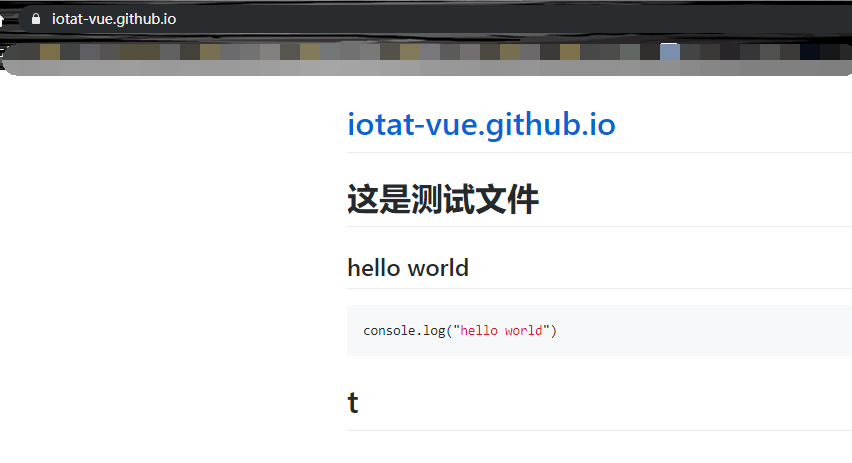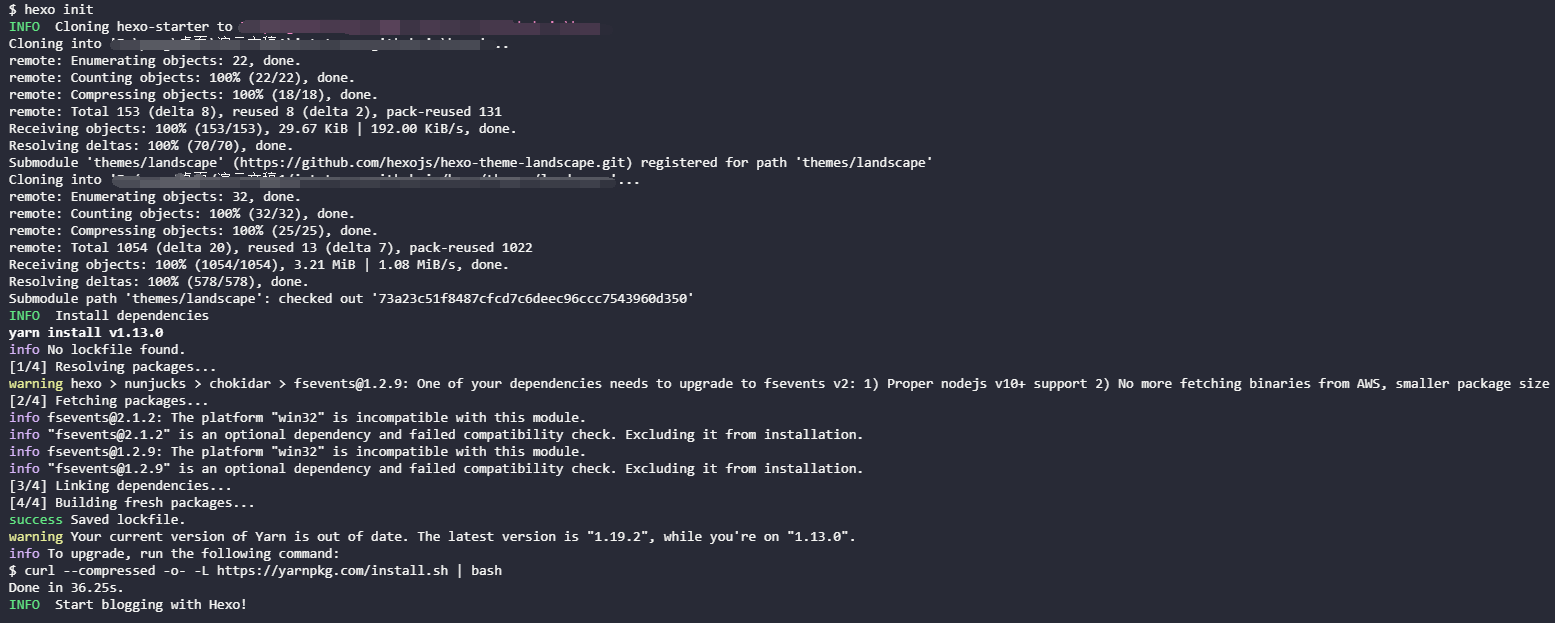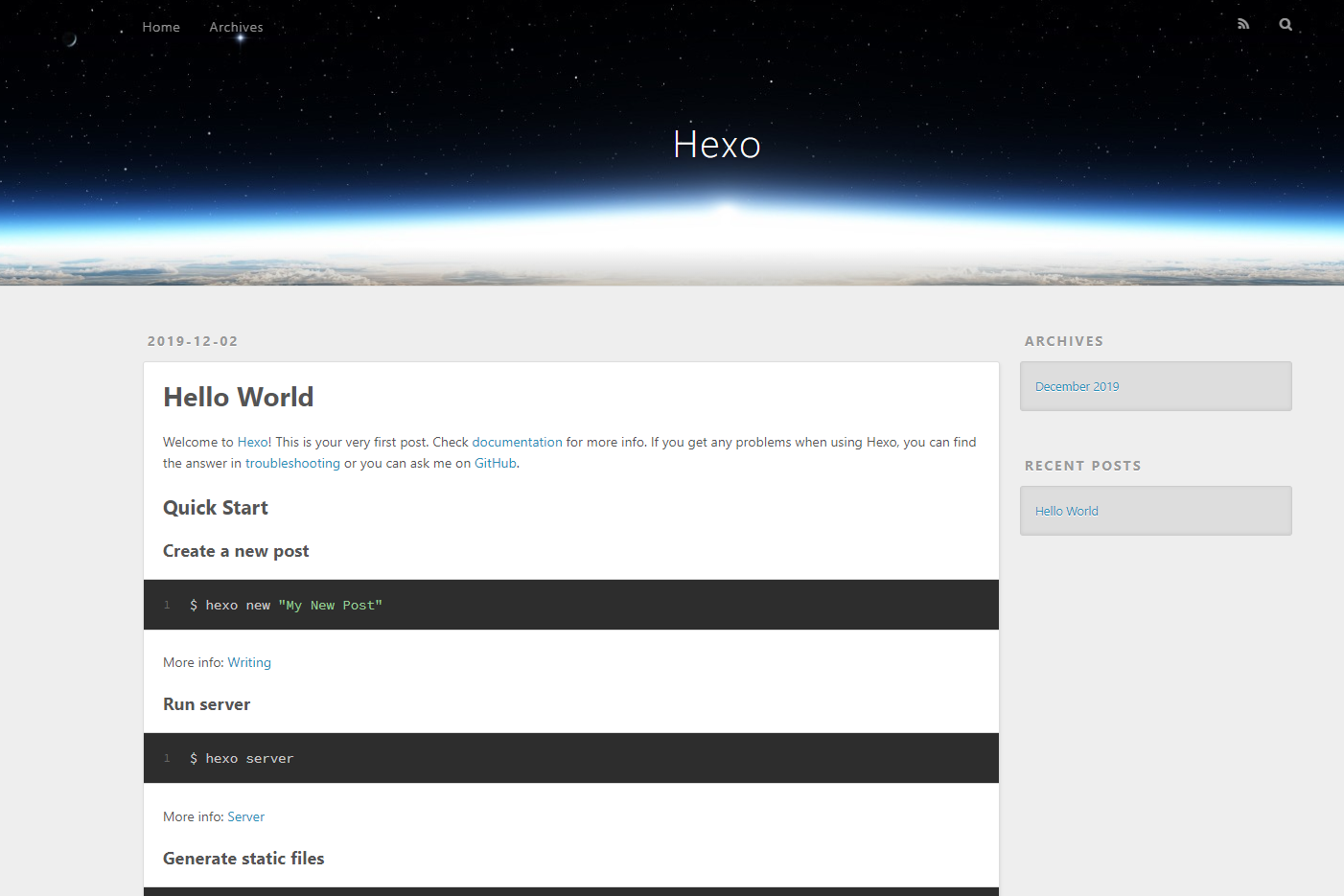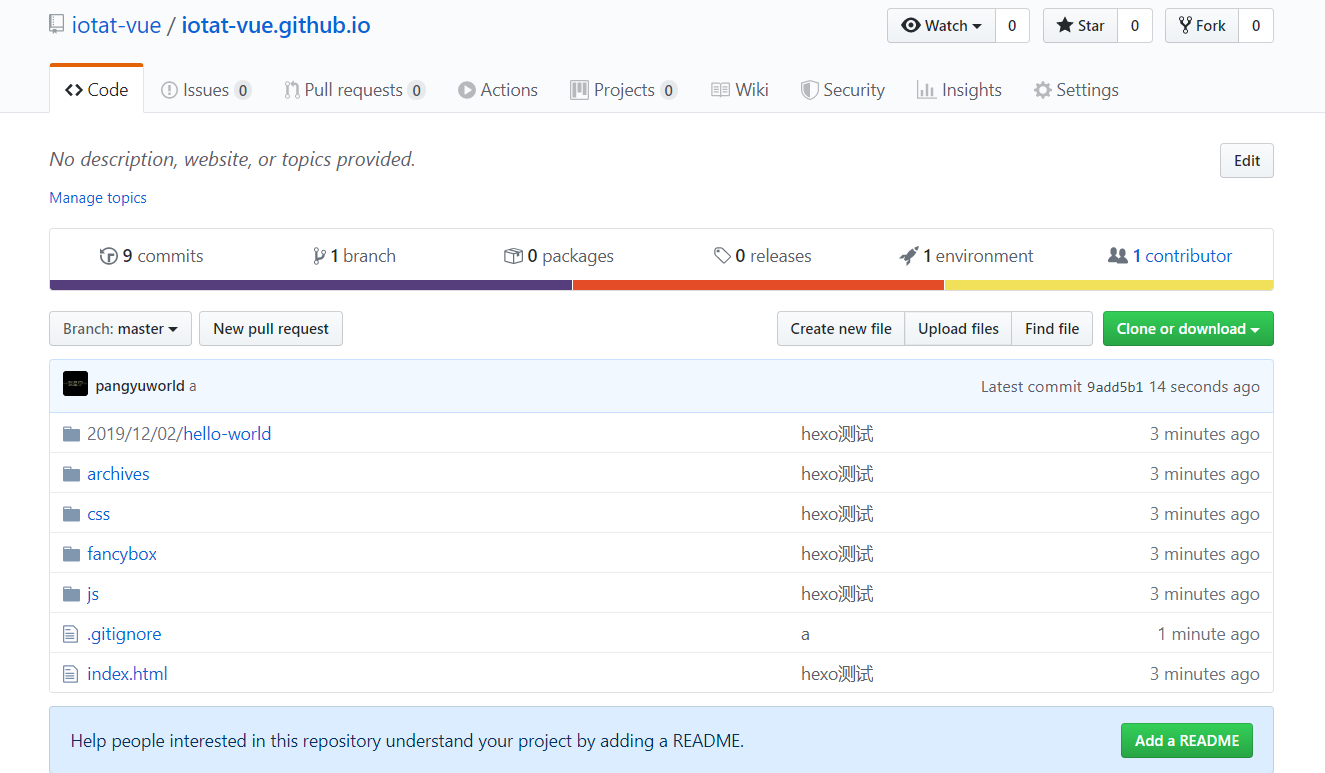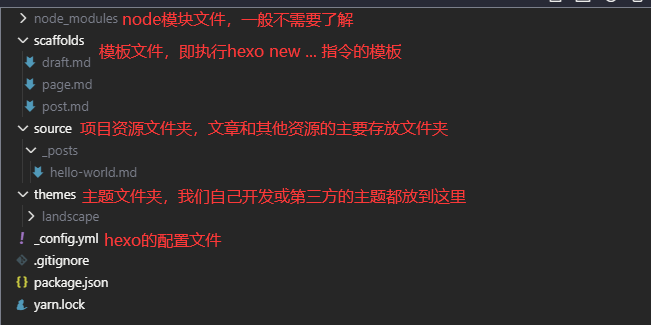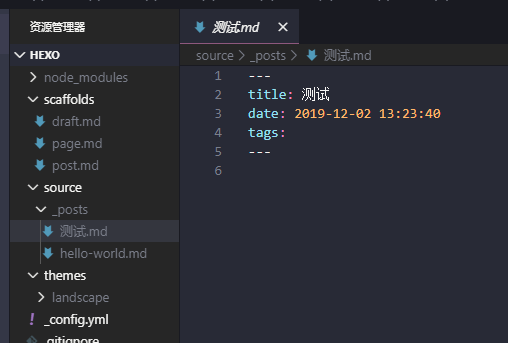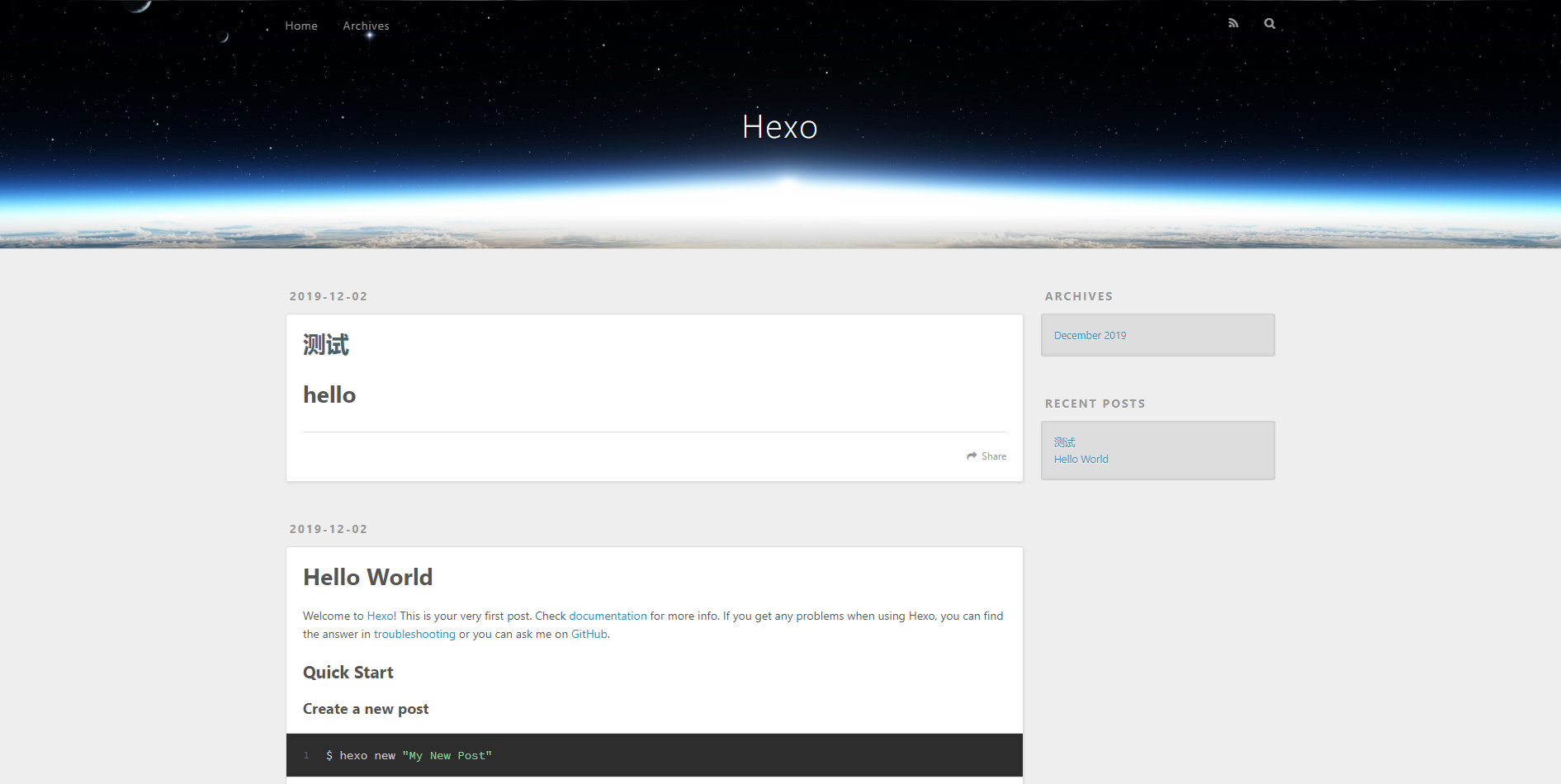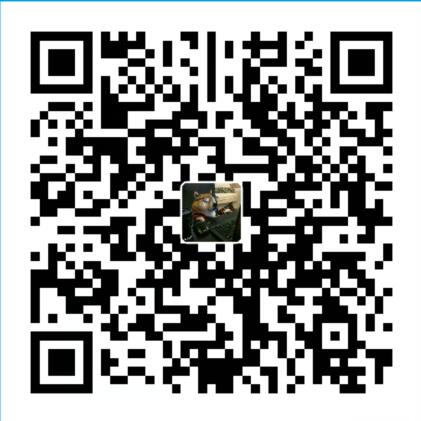一、什么是Github page?
GitHub Pages is a static site hosting service that takes HTML, CSS, and JavaScript files straight from a repository on GitHub, optionally runs the files through a build process, and publishes a website.
——摘自Github官网
简单来说,Github page就是一个可以让用户部署自己的HTML、CSS、JavaScript代码的地方。因为我们如果没有公网服务器的话,写出来好看的前端界面就只能自己在本地浏览,而不能发布到公网上;而Github page则提供了我们将自己写好的界面发布到公网上的服务。
当然,不只是Github有这个服务,gitee和gitlab也有相应的page服务,其他的代码托管平台也有,而他们的操作大同小异,这里我们只介绍Github的操作。
二、提前准备
一个Github账号,hexo环境(需要nodejs支持),git客户端。
三、开始搭建
1、创建仓库
创建仓库的时候有一个限制,就是仓库名必须为自己的Github账号名.github.io(例如我的”pangyuworld.github.io“),其实不这样做也没有问题,但是访问静态资源的时候可能会有些麻烦,所以还是建议使用 账号名.github.io 的形式
如下所示(这里我使用的是组织的名)
创建好的仓库如下所示
2、将仓库克隆到本地
使用git客户端将仓库克隆到本地,使用指令git clone 仓库地址.git
3、修改README.md文件
注意是Markdown语法,如果不熟悉Markdown语法可以参考我之前的文章markdown从入门到入坑,下面是我做的一些测试改动
4、将修改上传到Github,并且开启Github page
上传修改的操作就不说了,这里直说如何开启Github page服务。
开启Github page服务
- 点击项目中的
settings按钮进入项目设置界面
红框左边是选择分支,我们默认为主分支(建议新建一个gh-pages分支并使用该分支),右边save按钮既开启Github page服务,如下:
5、测试访问
点击上面的网址,进行测试访问,看看我们的page服务是否配置完成。下面是我的访问结果
至此,我们的page服务算是打开了,我们可以通过上传不同的HTML文件或者md文件,然后通过修改url来进行访问,这里就不展示了,感兴趣的同学可以自己尝试一下。
四、开始我们的定制化过程
前面我们让大家准备了hexo环境,hexo是什么?
Hexo 是一个快速、简洁且高效的博客框架。Hexo 使用 Markdown(或其他渲染引擎)解析文章,在几秒内,即可利用靓丽的主题生成静态网页。
——摘自hexo官网
话不多说,直接开整。
1、初始化
首先,我们先新建一个空文件夹,因为hexo的初始化必须在一个空的文件夹进行。然后在新的文件夹下打开终端,执行指令hexo init进行初始化。
当出现INFO Start blogging with Hexo!以后,即初始化成功。
2、本地预览hexo
我们可以在hexo文件夹下执行hexo server(简写为hexo s)来预览一下hexo,下面是我我预览的界面:
是不是比以前好看到了。
3、将hexo上传到自己的github
首先在hexo文件夹下执行hexo build指令,然后我们会发现项目下多了一个public文件夹,我们将里面的所有文件和文件夹都复制到刚刚的git仓库文件夹里面,然后上传仓库。
上传到仓库结果如下:
然后我们再尝试访问一下刚才的网站,这时网站应该变为刚才我们预览的样子了。(如果没有就稍等一下然后再刷新,Github page更新略慢)
然后下面的演示我将使用hexo server进行演示,因为上传太麻烦了。
4、hexo文件结构
5、修改hexo的配置文件
hexo的配置文件内容参考官网:https://hexo.io/zh-cn/docs/configuration
然后下面放上我的配置文件:https://github.com/pangyuworld/pangyuworld.github.io/blob/matery/_config.yml
6、新建文章
我们可以直接在_post文件夹下新建md文件,我这里推荐使用hexo指令:hexo new ‘标题’
执行完该指令后,我们的_post文件夹下多了一个新的文件,我们点开这个文件,发现文件里面已经有一些内容了。
这些内容就是来自/scaffolds/post.md,上面文件目录结构介绍了,这个就是模板。然后我们随意对这个文件做一些修改,然后再运行hexo server
1 | --- |
下面是执行结果:
至此,我们的网站已经算是一个Markdown语法的博客了。
7、使用主题
当然,你可能会问,为什么我的博客这么帅,而我只能用hexo呢?这是因为我使用了主题。
然后大家想找主题的话,可以到官网来看看:https://hexo.io/themes/
如果官网上面你没有看到心仪的主题,也可以在你收藏的心仪的博客(使用hexo搭建的),找到页脚,页脚处一般会把主题标记出来,如我的博客:
然后点击那个主题就可以跳转到这个主题的仓库啦(并不是所有主题都有,这个看建站的人)
一般主题仓库下都有对该主题的详细介绍和使用教程,这里就不展开了。